Otrzymaj bezpłatne skanowanie i sprawdź, czy twój komputer jest zainfekowany.
USUŃ TO TERAZAby korzystać z w pełni funkcjonalnego produktu, musisz kupić licencję na Combo Cleaner. Dostępny jest 7-dniowy bezpłatny okres próbny. Combo Cleaner jest własnością i jest zarządzane przez RCS LT, spółkę macierzystą PCRisk.
Jak usunąć ExploreSync z Mac?
Czym jest ExploreSync?
Adware ExploreSync to niechciane oprogramowanie, które generuje reklamy, zmienia ustawienia przeglądarki i zbiera dane. Zostało zaprojektowane do działania jako adware i porywacz przeglądarki. Zwykle użytkownicy nie pobierają ani nie instalują aplikacji tego typu celowo. Aby nakłonić użytkowników do zainstalowania ExploreSync, jego programiści używają fałszywego instalatora Adobe Flash Player. Aplikacje, które użytkownicy pobierają i instalują nieświadomie (bez zamiaru) nazywane są potencjalnie niechcianymi aplikacjami (PUA). Zdecydowanie odradza się instalowanie oprogramowania takiego jak ExploreSync w przeglądarce lub systemie operacyjnym.
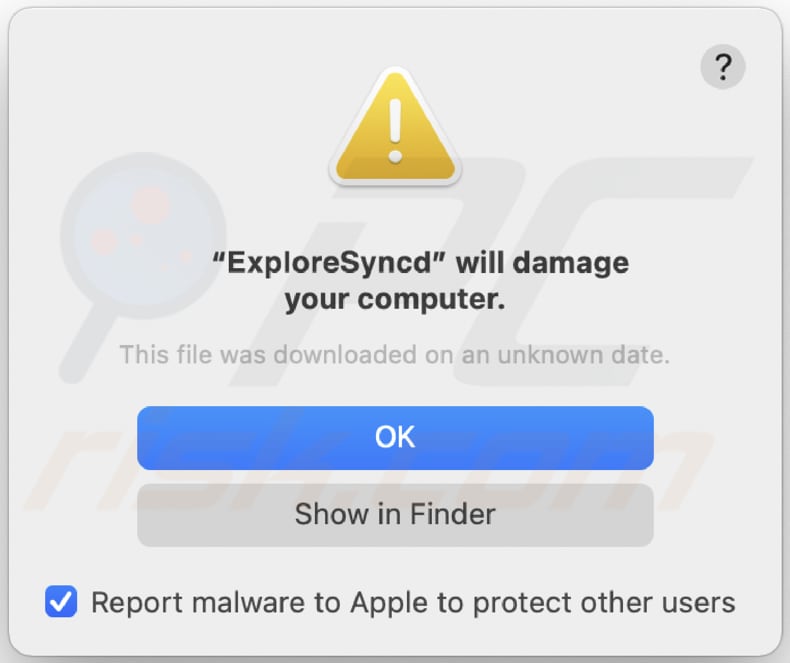
W większości przypadków aplikacje obsługiwane przez reklamy wyświetlają reklamy pop-up, banerowe, kuponowe, ankietowe i inne. Problem z tymi reklamami polega na tym, że mogą otwierać podejrzane witryny, na przykład oszustwa używane do wydobywania danych osobowych, pieniędzy, witryny pobierania innych potencjalnie niechcianych aplikacji, a nawet złośliwe strony. Kilka przykładów stron, które mogą otwierać reklamy generowane przez aplikacje takie jak ExploreSync, to "Chance To Win The Brand New Playstation 5", "Code #007d3Cx0d". Należy wspomnieć, że adware może generować reklamy przeznaczone do pobierania lub nawet instalowania niechcianych aplikacji, uruchamiając określone skrypty. Dlatego zdecydowanie odradzamy klikanie reklam wyświetlanych z powodu aplikacji takich jak ExploreSync. Ponadto, ta aplikacja zmienia ustawienia przeglądarki, aby promować fałszywą wyszukiwarkę (jej adres). Porywa przeglądarki, zmieniając adres domyślnej wyszukiwarki, strony domowej i nowej karty. Oznacza to, że użytkownicy, którzy mają zainstalowaną tę aplikację, są zmuszeni do odwiedzenia określonego adresu (lub wielu adresów), o ile jest ona zainstalowana.
Często zdarza się, że aplikacje takie jak ExploreSync (adware/porywacze przeglądarki) zbierają informacje, które można wykorzystać do celów marketingowych, a nawet złośliwych. Na przykład geolokalizacje, adresy odwiedzanych stron, adresy IP, wprowadzone zapytania wyszukiwania, hasła, dane karty kredytowej, numery telefonów i inne poufne informacje związane z przeglądaniem. Ważne jest, aby wiedzieć, że niektóre z wyżej wymienionych danych mogą zostać wykorzystane do kradzieży tożsamości, kont osobistych, dokonywania oszukańczych zakupów, transakcji. Z tych powodów zdecydowanie zaleca się odinstalowanie wszystkich zainstalowanych PUA, które mogą uzyskać dostęp do danych osobowych.
| Nazwa | Reklamy ExploreSync |
| Typ zagrożenia | Adware, malware Mac, wirus Mac |
| Nazwy wykrycia (.system) | Avast (MacOS:Adload-AM [Trj]), AVG (MacOS:Adload-AM [Trj]), ESET-NOD32 (wariant OSX/TrojanDownloader.Adload.AE), Fortinet (OSX/Adload.AE!tr.dldr), Pełna lista (VirusTotal) |
| Nazwy wykrycia (.service) | Avast (MacOS:Adload-AM [Trj]), AVG (MacOS:Adload-AM [Trj]), ESET-NOD32 (wariant OSX/TrojanDownloader.Adload.AE), Fortinet (OSX/Adload.AE!tr.dldr), Pełna lista (VirusTotal) |
| Dodatkowe informacje | Ta aplikacja nalęży do rodziny malware Adload. |
| Objawy | Twój Mac stał się wolniejszy niż normalnie, widzisz niechciane reklamy pop-up, jesteś przekierowywany na podejrzane witryny. |
| Metody dystrybucji | Zwodnicze reklamy pop-up, instalatory bezpłatnego oprogramowania (sprzedaż wiązana), fałszywe instalatory Flash Player, pobrania pliku torrent. |
| Zniszczenie | Śledzenie przeglądania internetu (potencjalne problemy prywatności), wyświetlanie niechcianych reklam, przekierowania na podejrzane witryny, utrata prywatnych informacji. |
| Usuwanie malware (Windows) |
Aby usunąć możliwe infekcje malware, przeskanuj komputer profesjonalnym oprogramowaniem antywirusowym. Nasi analitycy bezpieczeństwa zalecają korzystanie z Combo Cleaner. Pobierz Combo CleanerBezpłatny skaner sprawdza, czy twój komputer jest zainfekowany. Aby korzystać z w pełni funkcjonalnego produktu, musisz kupić licencję na Combo Cleaner. Dostępny jest 7-dniowy bezpłatny okres próbny. Combo Cleaner jest własnością i jest zarządzane przez RCS LT, spółkę macierzystą PCRisk. |
Więcej przykładów aplikacji, które są bardzo podobne do ExploreSync, to LaunchEntry, ExtendedField i BoostConsole. Cechą wspólną większości z nich jest to, że mają na celu generowanie niechcianych reklam, zbieranie różnych informacji i nakłanianie użytkowników do korzystania z fałszywej wyszukiwarki. Należy wspomnieć, że fałszywe wyszukiwarki mogą być zaprojektowane do promowania potencjalnie złośliwych witryn. Zwykle użytkownicy mogą cofnąć zmiany wprowadzone przez aplikację taką jak ExploreSync (usunąć adres fałszywej wyszukiwarki z ustawień przeglądarki) tylko wtedy, gdy ta aplikacja nie jest już zainstalowana.
Jak zainstalowano ExploreSync na moim komputerze?
Aplikacja ExploreSync jest rozpowszechniana za pośrednictwem fałszywego instalatora udającego instalator programu Adobe Flash Player. Zwykle fałszywe instalatory są promowane na nieoficjalnych stronach. Należy pamiętać, że fałszywe instalatory innych firm mogą być przeznaczone do infekowania komputerów ransomware, trojanami lub innym złośliwym oprogramowaniem. Innym popularnym sposobem dystrybucji aplikacji, takich jak ExploreSync, jest dołączanie ich do konfiguratorów pobierania i instalatorów innych programów jako dodatkowe oferty (w celu połączenia ich z innymi, głównie bezpłatnymi programami). Zazwyczaj niechciane oferty można znaleźć i odrzucić za pomocą „Niestandardowych", „Zaawansowanych", „Własnych" lub innych ustawień lub odznaczając zaznaczone pola wyboru. Gdy użytkownicy pobierają lub instalują programy, które są dołączone do PUA bez zmiany ustawień domyślnych, pobierają lub instalują zarówno pożądane, jak i niechciane oprogramowanie. W niektórych przypadkach użytkownicy powodują nieoczekiwane pobrania lub instalacje poprzez zwodnicze reklamy – klikając reklamy zaprojektowane do wykonywania określonych skryptów.
Jak uniknąć instalacji potencjalnie niechcianych aplikacji?
Zaleca się, aby nie używać zewnętrznych programów do pobierania, instalatorów, sieci peer-to-peer (np. klientów torrent, eMule), nieoficjalnych witryn itp. jako źródeł lub narzędzi do pobierania lub instalowania jakichkolwiek plików lub programów. Często są one wykorzystywane do nakłaniania użytkowników do pobrania lub zainstalowania niechcianego oprogramowania. Aplikacje należy pobierać z oficjalnych stron i za pośrednictwem bezpośrednich linków do pobierania. Ponadto, programy do pobierania i instalatory, które mają „Zaawansowane", „Niestandardowe", „Własne" lub inne ustawienia albo zaznaczone pola wyboru, mogą być używane do rozpowszechniania potencjalnie niechcianych aplikacji. Dlatego procesy pobierania i instalacji nie powinny być kończone, dopóki wyżej wymienione ustawienia nie zostaną zmienione/niechciane oferty nie zostaną odrzucone. Ponadto, odradza się klikanie reklam, które pojawiają się na podejrzanych stronach internetowych – reklamy te często służą do reklamowania podejrzanych stron. Czasami mogą powodować niechciane pobrania, instalacje. Niechciane rozszerzenia, dodatki lub wtyczki już zainstalowane w przeglądarce internetowej powinny zostać usunięte. To samo dotyczy programów tego rodzaju zainstalowanych w systemie operacyjnym. Jeśli twój komputer jest już zainfekowany ExploreSync, zalecamy przeskanowanie go za pomocą Combo Cleaner Antivirus dla Windows, aby automatycznie usunąć to adware.
Tekst prezentowany w okienku pop-up wyświetlanym, gdy w systemie jest obecne adware ExploreSync:
"ExploreSyncd" will damage your computer.
This file was downloaded on an unknown date.
OK
Show in Finder
Zwodniczy instalator aplikacji promujący adware ExploreSync (pierwszy krok instalacji):
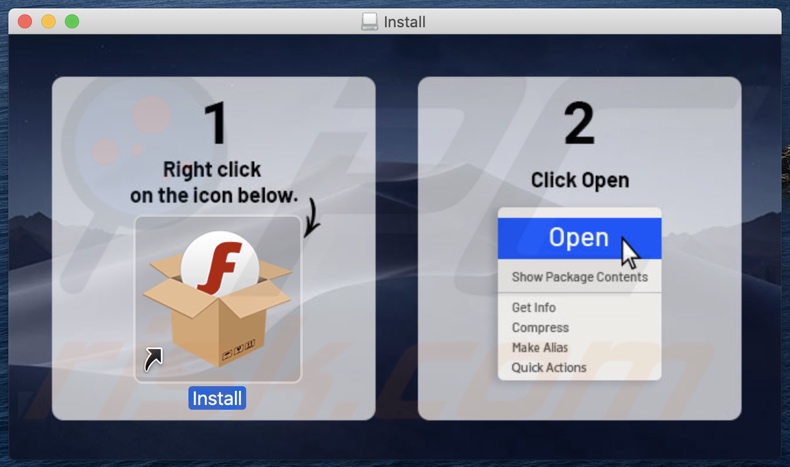
Zwodniczy instalator aplikacji promujący adware ExploreSync (drugi krok instalacji):
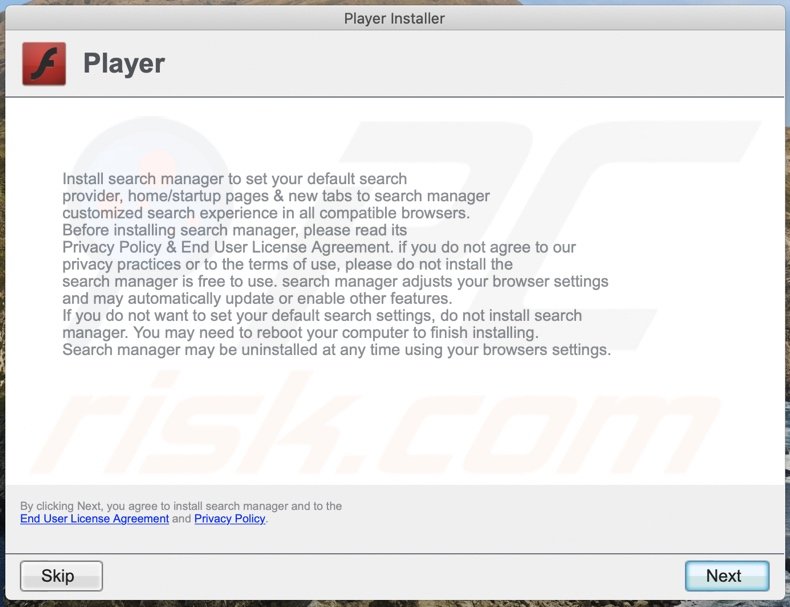
Plik powiązany z ExploreSync wykryty jako szkodliwy w VirusTotal:
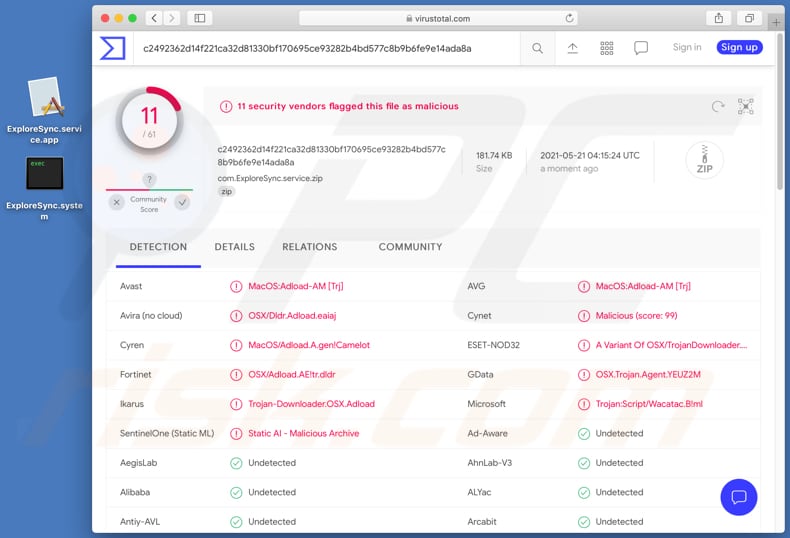
Pliki powiązane z adware ExploreSync, które należy usunąć:
- ~/Library/Application Support/.[random_string]/Services/com.ExploreSync.service.app
- ~/Library/LaunchAgents/com.ExploreSync.service.plist
- /Library/Application Support/.[random_string]/System/com.ExploreSync.system
- /Library/LaunchDaemons/com.ExploreSync.system.plist
WAŻNA UWAGA! W niektórych przypadkach złośliwe aplikacje, takie jak ExploreSync, zmieniają systemowe ustawienia serwera proxy, powodując w ten sposób niechciane przekierowania do różnych podejrzanych witryn.
Przekierowania prawdopodobnie pozostaną nawet po usunięciu samej aplikacji. Dlatego będziesz musiał przywrócić je ręcznie.
Krok 1: Kliknij ikonę koła zębatego w Docku, aby przejść do ustawień systemu. Jeśli ikona nie jest obecna w Docku, możesz ją znaleźć w Launchpadzie.

Krok 2: Przejdź do ustawień sieci.

Krok 3: Wybierz podłączoną sieć i kliknij „Zaawansowane...".

Krok 4: Kliknij zakładkę „Proxy" i odznacz wszystkie protokoły. Powinieneś także ustawić domyślne ustawienia każdego protokołu - "*.local, 169.254/16".

Natychmiastowe automatyczne usunięcie malware:
Ręczne usuwanie zagrożenia może być długim i skomplikowanym procesem, który wymaga zaawansowanych umiejętności obsługi komputera. Combo Cleaner to profesjonalne narzędzie do automatycznego usuwania malware, które jest zalecane do pozbycia się złośliwego oprogramowania. Pobierz je, klikając poniższy przycisk:
POBIERZ Combo CleanerPobierając jakiekolwiek oprogramowanie wyszczególnione na tej stronie zgadzasz się z naszą Polityką prywatności oraz Regulaminem. Aby korzystać z w pełni funkcjonalnego produktu, musisz kupić licencję na Combo Cleaner. Dostępny jest 7-dniowy bezpłatny okres próbny. Combo Cleaner jest własnością i jest zarządzane przez RCS LT, spółkę macierzystą PCRisk.
Szybkie menu:
- Czym jest ExploreSync?
- KROK 1. Usuwanie plików i folderów powiązanych z ExploreSync z OSX.
- KROK 2. Usuwanie reklam ExploreSync z Safari.
- KROK 3. Usuwanie adware ExploreSync z Google Chrome.
- KROK 4. Usuwanie reklam ExploreSync z Mozilla Firefox.
Film pokazujący, jak usunąć adware ExploreSync przy użyciu Combo Cleaner:
Usuwanie adware ExploreSync:
Usuwanie potencjalnie niechcianych aplikacji powiązanych z search.bravogol.com z twojego folderu „Aplikacje":

Kliknij ikonę Finder. W oknie Finder wybierz "Aplikacje". W folderze aplikacji poszukaj "MPlayerX", "NicePlayer" lub innych podejrzanych aplikacji i przenieś je do Kosza. Po usunięciu potencjalnie niechcianych aplikacji, które powodują reklamy internetowe, przeskanuj swój Mac pod kątem wszelkich pozostałych niepożądanych składników.
POBIERZ narzędzie do usuwania złośliwego oprogramowania
Combo Cleaner sprawdza, czy twój komputer został zainfekowany. Aby korzystać z w pełni funkcjonalnego produktu, musisz kupić licencję na Combo Cleaner. Dostępny jest 7-dniowy bezpłatny okres próbny. Combo Cleaner jest własnością i jest zarządzane przez RCS LT, spółkę macierzystą PCRisk.
Usuwanie plików i folderów powiązanych z reklamy exploresync:

Kliknij ikonę Finder na pasku menu, wybierz Idź i kliknij Idź do Folderu...
 Poszukaj plików wygenerowanych przez adware w folderze /Library/LaunchAgents:
Poszukaj plików wygenerowanych przez adware w folderze /Library/LaunchAgents:

W pasku Przejdź do Folderu... wpisz: /Library/LaunchAgents
 W folderze "LaunchAgents" poszukaj wszelkich ostatnio dodanych i podejrzanych plików oraz przenieś je do Kosza. Przykłady plików wygenerowanych przez adware - "installmac.AppRemoval.plist", "myppes.download.plist", "mykotlerino.ltvbit.plist", "kuklorest.update.plist" itd. Adware powszechnie instaluje wiele plików z tym samym rozszerzeniem.
W folderze "LaunchAgents" poszukaj wszelkich ostatnio dodanych i podejrzanych plików oraz przenieś je do Kosza. Przykłady plików wygenerowanych przez adware - "installmac.AppRemoval.plist", "myppes.download.plist", "mykotlerino.ltvbit.plist", "kuklorest.update.plist" itd. Adware powszechnie instaluje wiele plików z tym samym rozszerzeniem.
 Poszukaj plików wygenerowanych przez adware w folderze /Library/Application Support:
Poszukaj plików wygenerowanych przez adware w folderze /Library/Application Support:

W pasku Przejdź do Folderu... wpisz: /Library/Application Support

W folderze "Application Support" sprawdź wszelkie ostatnio dodane i podejrzane foldery. Przykładowo "MplayerX" lub "NicePlayer" oraz przenieś te foldery do Kosza..
 Poszukaj plików wygenerowanych przez adware w folderze ~/Library/LaunchAgents:
Poszukaj plików wygenerowanych przez adware w folderze ~/Library/LaunchAgents:

W pasku Przejdź do Folderu... i wpisz: ~/Library/LaunchAgents

W folderze "LaunchAgents" poszukaj wszelkich ostatnio dodanych i podejrzanych plików oraz przenieś je do Kosza. Przykłady plików wygenerowanych przez adware - "installmac.AppRemoval.plist", "myppes.download.plist", "mykotlerino.ltvbit.plist", "kuklorest.update.plist" itp. Adware powszechnie instaluje szereg plików z tym samym rozszerzeniem.
 Poszukaj plików wygenerowanych przez adware w folderze /Library/LaunchDaemons:
Poszukaj plików wygenerowanych przez adware w folderze /Library/LaunchDaemons:

W pasku Przejdź do Folderu... wpisz: /Library/LaunchDaemons
 W folderze "LaunchDaemons" poszukaj wszelkich podejrzanych plików. Przykładowo: "com.aoudad.net-preferences.plist", "com.myppes.net-preferences.plist", "com.kuklorest.net-preferences.plist", "com.avickUpd.plist" itp. oraz przenieś je do Kosza.
W folderze "LaunchDaemons" poszukaj wszelkich podejrzanych plików. Przykładowo: "com.aoudad.net-preferences.plist", "com.myppes.net-preferences.plist", "com.kuklorest.net-preferences.plist", "com.avickUpd.plist" itp. oraz przenieś je do Kosza.
 Przeskanuj swój Mac za pomocą Combo Cleaner:
Przeskanuj swój Mac za pomocą Combo Cleaner:
Jeśli wykonałeś wszystkie kroki we właściwej kolejności, twój Mac powinien być wolny od infekcji. Aby mieć pewność, że twój system nie jest zainfekowany, uruchom skanowanie przy użyciu programu Combo Cleaner Antivirus. Pobierz GO TUTAJ. Po pobraniu pliku kliknij dwukrotnie instalator combocleaner.dmg, w otwartym oknie przeciągnij i upuść ikonę Combo Cleaner na górze ikony aplikacji. Teraz otwórz starter i kliknij ikonę Combo Cleaner. Poczekaj, aż Combo Cleaner zaktualizuje bazę definicji wirusów i kliknij przycisk "Start Combo Scan" (Uruchom skanowanie Combo).

Combo Cleaner skanuje twój komputer Mac w poszukiwaniu infekcji malware. Jeśli skanowanie antywirusowe wyświetla "nie znaleziono żadnych zagrożeń" - oznacza to, że możesz kontynuować korzystanie z przewodnika usuwania. W przeciwnym razie, przed kontynuowaniem zaleca się usunięcie wszystkich wykrytych infekcji.

Po usunięciu plików i folderów wygenerowanych przez adware, kontynuuj w celu usunięcia złośliwych rozszerzeń ze swoich przeglądarek internetowych.
Usuwanie strony domowej i domyślnej wyszukiwarki reklamy exploresync z przeglądarek internetowych:
 Usuwanie złośliwych rozszerzeń z Safari:
Usuwanie złośliwych rozszerzeń z Safari:
Usuwanie rozszerzeń powiązanych z reklamy exploresync z Safari:

Otwórz przeglądarkę Safari. Z paska menu wybierz "Safari" i kliknij "Preferencje...".

W oknie "Preferencje" wybierz zakładkę "Rozszerzenia" i poszukaj wszelkich ostatnio zainstalowanych oraz podejrzanych rozszerzeń. Po ich zlokalizowaniu kliknij znajdujących się obok każdego z nich przycisk „Odinstaluj". Pamiętaj, że możesz bezpiecznie odinstalować wszystkie rozszerzenia ze swojej przeglądarki Safari – żadne z nich nie ma zasadniczego znaczenia dla jej prawidłowego działania.
- Jeśli w dalszym ciągu masz problemy z niechcianymi przekierowaniami przeglądarki oraz niechcianymi reklamami - Przywróć Safari.
 Usuwanie złośliwych wtyczek z Mozilla Firefox:
Usuwanie złośliwych wtyczek z Mozilla Firefox:
Usuwanie dodatków powiązanych z reklamy exploresync z Mozilla Firefox:

Otwórz przeglądarkę Mozilla Firefox. W prawym górnym rogu ekranu kliknij przycisk "Otwórz Menu" (trzy linie poziome). W otwartym menu wybierz "Dodatki".

Wybierz zakładkę "Rozszerzenia" i poszukaj ostatnio zainstalowanych oraz podejrzanych dodatków. Po znalezieniu kliknij przycisk "Usuń" obok każdego z nich. Zauważ, że możesz bezpiecznie odinstalować wszystkie rozszerzenia z przeglądarki Mozilla Firefox – żadne z nich nie ma znaczącego wpływu na jej normalne działanie.
- Jeśli nadal doświadczasz problemów z przekierowaniami przeglądarki oraz niechcianymi reklamami - Przywróć Mozilla Firefox.
 Usuwanie złośliwych rozszerzeń z Google Chrome:
Usuwanie złośliwych rozszerzeń z Google Chrome:
Usuwanie dodatków powiązanych z reklamy exploresync z Google Chrome:

Otwórz Google Chrome i kliknij przycisk "Menu Chrome" (trzy linie poziome) zlokalizowany w prawym górnym rogu okna przeglądarki. Z rozwijanego menu wybierz "Więcej narzędzi" oraz wybierz "Rozszerzenia".

W oknie "Rozszerzenia" poszukaj wszelkich ostatnio zainstalowanych i podejrzanych dodatków. Po znalezieniu kliknij przycisk "Kosz" obok każdego z nich. Zauważ, że możesz bezpiecznie odinstalować wszystkie rozszerzenia z przeglądarki Google Chrome – żadne z nich nie ma znaczącego wpływu na jej normalne działanie.
- Jeśli nadal doświadczasz problemów z przekierowaniami przeglądarki oraz niechcianymi reklamami - PrzywróćGoogle Chrome.
Udostępnij:

Tomas Meskauskas
Ekspert ds. bezpieczeństwa, profesjonalny analityk złośliwego oprogramowania
Jestem pasjonatem bezpieczeństwa komputerowego i technologii. Posiadam ponad 10-letnie doświadczenie w różnych firmach zajmujących się rozwiązywaniem problemów technicznych i bezpieczeństwem Internetu. Od 2010 roku pracuję jako autor i redaktor Pcrisk. Śledź mnie na Twitter i LinkedIn, aby być na bieżąco z najnowszymi zagrożeniami bezpieczeństwa online.
Portal bezpieczeństwa PCrisk jest prowadzony przez firmę RCS LT.
Połączone siły badaczy bezpieczeństwa pomagają edukować użytkowników komputerów na temat najnowszych zagrożeń bezpieczeństwa w Internecie. Więcej informacji o firmie RCS LT.
Nasze poradniki usuwania malware są bezpłatne. Jednak, jeśli chciałbyś nas wspomóc, prosimy o przesłanie nam dotacji.
Przekaż darowiznęPortal bezpieczeństwa PCrisk jest prowadzony przez firmę RCS LT.
Połączone siły badaczy bezpieczeństwa pomagają edukować użytkowników komputerów na temat najnowszych zagrożeń bezpieczeństwa w Internecie. Więcej informacji o firmie RCS LT.
Nasze poradniki usuwania malware są bezpłatne. Jednak, jeśli chciałbyś nas wspomóc, prosimy o przesłanie nam dotacji.
Przekaż darowiznę
▼ Pokaż dyskusję